用友应收管理业务流程(1).doc
用友软件操作手册
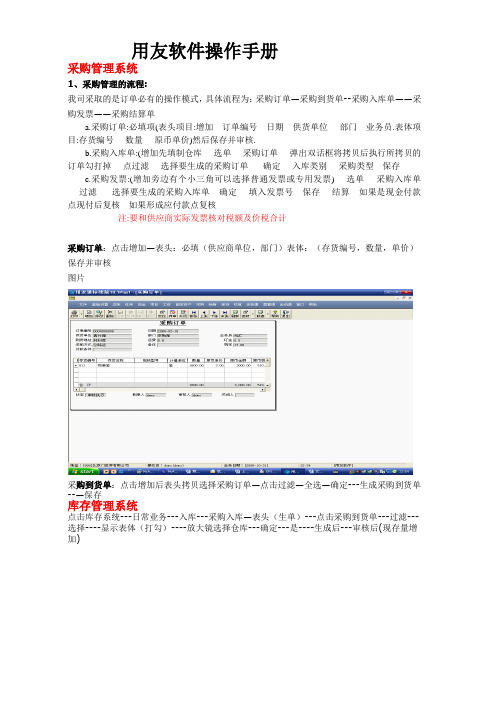
用友软件操作手册采购管理系统1、采购管理的流程:我司采取的是订单必有的操作模式,具体流程为:采购订单—采购到货单--采购入库单——采购发票——采购结算单a.采购订单:必填项(表头项目:增加---订单编号---日期---供货单位----部门---业务员.表体项目:存货编号----数量----原币单价)然后保存并审核.b.采购入库单:(增加先填制仓库----选单----采购订单----弹出双话框将拷贝后执行所拷贝的订单勾打掉----点过滤----选择要生成的采购订单-----确定----入库类别----采购类型---保存c.采购发票:(增加旁边有个小三角可以选择普通发票或专用发票)----选单----采购入库单----过滤-----选择要生成的采购入库单---确定----填入发票号---保存----结算---如果是现金付款点现付后复核---如果形成应付款点复核注:要和供应商实际发票核对税额及价税合计采购订单:点击增加—表头:必填(供应商单位,部门)表体:(存货编号,数量,单价)保存并审核图片采购到货单:点击增加后表头拷贝选择采购订单—点击过滤—全选—确定---生成采购到货单--—保存库存管理系统点击库存系统---日常业务---入库---采购入库—表头(生单)---点击采购到货单---过滤---选择----显示表体(打勾)----放大镜选择仓库---确定---是----生成后---审核后(现存量增加)(专用或普通)---税率—17---点击生单后保存采购结算:点击采购结算—过滤(录入日期)--确认—点击入库及发票过滤出来我们所有没有进行采购结算的入库单及发票进行结算(但是要保证所选择的入库单及发票的存货名称和数量一致才要以采购结算图片1:采购入库退货业务:项)----填制完后保存注:数量为负数例-1002:采购发票退退票业务:入库单B:选择对应的过滤条件----过滤C:选择对应我入库单----确定-----保存D:点击结算销售管理系统销售管理的流程:a. 销售订单:必填项(表头项目:增加---订单编号---日期---客户名称----部门---业务员.销售类型.表体项目:货物名称----数量----含税单价)然后保存并审核.b 发货单:(增加-----弹出双话框---显示---选择要生成的销售订单-----确定----选择仓库----保存并审核c. 销售发票:(增加旁边有个小三角可以选择普通发票或专用发票)----选单----发货单----显示-----选择要生成的发货单---确定----填入发票号---保存----如果是现金收款点现结后复核---如果形成应收款点复核d. 收款结算:点击收款结算选择----供应商---增加-----结算方式----结算科目----金额----保存后----核销或预收我司采取的是订单必有的操作模式,具体流程为:销售订单——销售发货单——销售发票销售订单:点击增加—表头:必填(客户名称,销售部门,销售类型)表体:(存货编号,数量,单价)销售发货单:可以在销售订单(保存及审核)后点击工具栏中“增加”—弹出选择订单对话框---显示---选择订单—确认(销售发货单生成后)---表体选择仓库---保存并审核库存管理中点击销售出库单生成/审核并审核(表示库存现存量减少)图片销售退票业务:A:销售管理---销售开票----红字专用销售发票---增加---(选择上图红色圆卷的必填项)----填制完后保存---复核销售退货业务:A:销售发票退票以后----在销售发货---退货单----自动会生成一张退货单只需要----审核A:销售退货单审核后----库存管理----销售出库单也会自动生成一张红字的销售出库单----审核(现存量增加)1.库存管理系统采购入库单审核-----审核由采购管理系统生成的采购入库单(现存量增加)2.销售出库单生成/审核-----审核由销售管理系统的销售出库单(现存理减少)3. 材料出库单:增加---出库单号----出库日期----仓库---部门----出库类别----材料编码----数量注:材料出库时一定要注意仓库的选择4 . 产成品入库单:增加----入库单号----入库日期----入库类别----仓库----部门----产品编号----数量----单价注:产成品入库单是在最后一道工序后成为成品可以销售的入库单.1.其他入库单:增加-----入库单号------入库日期-----入库类别----仓库(是每一道生产流程工序的出库注:其他入库单是在材料出库单后每一道工序的入库。
用友NC学员手册-应收管理
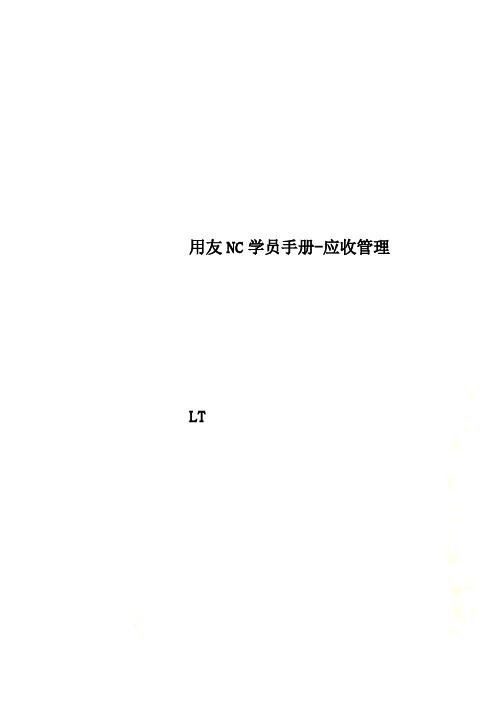
用友NC学员手册-应收管理LT目录名词解释 (7)1.概述 (8)1.1产品概述 (8)1.2产品价值 (9)2.应用场景 (11)2.1应收立账 (11)2.1.1 业务描述 (11)2.1.2 系统操作步骤 (12)2.2收款业务 (18)2.2.1 业务描述 (18)2.2.2 系统操作步骤 (19)2.3应收核销 (22)2.3.1 业务描述 (22)2.3.2 系统操作步骤 (23)2.4内部往来协同 (29)2.4.1 业务描述 (29)2.4.2 系统操作步骤 (29)2.5并账 (32)2.5.1 业务描述 (32)2.5.2 系统操作步骤 (32)2.6坏账管理 (34)2.6.1 业务描述 (34)2.6.2系统操作步骤 (35)2.7汇兑损益 (40)2.7.1 业务描述 (40)2.7.2系统操作步骤 (40)2.8关账与结账 (42)2.8.1 业务描述 (42)2.8.2系统操作步骤 (42)3.初始准备 (46)3.1管控模式 (46)3.2企业建模平台 (47)3.2.1多组织管理 (48)3.2.2基础数据维护 (49)3.2.3流程平台搭建 (51)3.2.4会计平台设置 (53)3.3领域基础设置 (54)3.3.1基础设置 (54)3.3.2应收管理 (55)附录 (56)附录1:单据流转 (56)附录2:控制点 (58)附录3:账表查询 (59)4.业务演练 (64)名词解释债权转移债权转移指用户进行的应收、收款、应付、付款业务合并或调整的工作。
坏账收回坏账收回指应收款原已确定为坏账,后又被收回的业务。
1.概述1.1产品概述应收管理帮助企业处理所有债权业务及相关管理工作,包括:企业与客户、部门和业务员所形成的应收款、收款业务的管理,为企业提供各种往来款项的处理(转移并账、坏账、核销等)及相关查询、统计功能。
通过对应收款项全方位的管理,实现应收业务与销售业务的紧密连接,加强企业对资金流入流出的核算与管理。
用友U8操作手册大全-应收款管理

用友、Users’Friend、UFSOFT、UFERP、U8、NC、iCRM 为用友软件股份有限公司的注册商标。 Windows, Windows NT, SQL Server 是 Microsoft Corporation 的注册商标。 本书中涉及的其他产品商标为相应公司所有。
在中华 ...................................................................................................................................................1
7.2.3 7.2.4 7.2.5 7.2.6
账龄区间设置 .......................................................................................................................................... 16 报警级别设置 .......................................................................................................................................... 16 单据类型设置 .......................................................................................................................................... 16 单据设计 .................................................................................................................................................. 16
[工作]用友软件应收款、应付款模块操作教程
![[工作]用友软件应收款、应付款模块操作教程](https://img.taocdn.com/s3/m/83f3cd77b94ae45c3b3567ec102de2bd9605dead.png)
用友软件应收款、应付款模块操作教程应收款核算模块一、应收款核算模块的基本功能应收款是企业资产的一个重要组成部分,是企业正常经营活动中,由于销售商品、产品或提供劳务,而应向购货单位或接受劳务单位收取的款项。
因此,应收款核算模块主要实现企业与客户业务往来账款的核算,同时完成对应付款的账龄分析。
基本功能包括初始设置、日常应收单据处理、坏账处理、账表输出、月末处理。
二、应收款核算模块的基本操作(一)操作流程(二)基本操作1.应收账龄区间设置为了对应账款进行账龄分析,评估客户信誉,并按一定的比例估计坏账损失,应设置账龄内容包括序号、起止天数、总天数。
2.客户编码和名称设置通常客户的建立,软件可以登记企业与客户单位的各种结算关系,考核客户的信用程度。
客户的建立通过建立客户档案完成。
3.付款条件设置付款条件也叫现金折扣,是系统确定到期日和折旧日期的依据,系统根据用户所选择的付款条件来确定在该笔交易中的折扣。
设置内容包括付款条件编码、付款条件名称、信用天数、优惠方案。
4.期初数据录入初次使用应收款核算软件,需要入期初数据,保证的连续性和完整性。
操作时,不仅要输入各单位的期初余额,还要将之前未处理完的所有客户的应收账款、预收账款、应收票据等数据录入系统通过期初余额功能,用户可将启用账套前的所有应收业务数据录入到系统中,这样初始余额就变成了到日前为止所有单位的所有未达账项明细数据。
以后计算机可以根据后续发生的往来数据结合期初余额进行自动勾对,清理往来账款。
5.收款单据处理销售发票与应收单是应收账款日常核算的原始单据。
收款单处理主要是指对结算单据(收款单、付款单即红字收款单)进行核算,包括收款单、付款单的录入,以及对结算单的核销。
收款单用于记录企业记录企业所收到的客户款项,款项性质包括应收款、预收款、其他费用等。
其中应收款、预收款性质的收款单将与发票、应收单、付款单进行核销勾对。
付款单用于记录发生销售退货时,企业退付给客户的款项。
用友软件应收款管理

6 3
1
5
4 2
15
2.5 初始设置__输入期初余额__输入期初其他应收单
16
8
4
2
7 3
2.6 初始设置__输入期初余额__期初对账
1
16
2
17
3.1.1 日常处理__增加应收款__输入并审核普通发票(业务1)
1
2
4
5
3
6
18
3.1.2 日常处理__增加应收款__输入并审核专用发票(业务2)
5 4
1
2
3 6
26
3.4.2 日常处理__坏账处理__计提坏账准备(业务9)
1 2
3
27
3.5.2 日常处理__制单__批量制单
5
6
4
9
103 17 8 Nhomakorabea2
28
9
操作指导
1. 启动与注册应收款管理 2. 初始设置 3. 日常处理 4. 期末处理
10
1.启动与注册应收款管理
2 1
11
2.1 初始设置__设置控制参数
1
3
2
12
2.2 初始设置__初始设置
1
2
13
2.3 初始设置__设置存货分类和存货档案
7
3
6
1
5
42
11
9
8
10
14
2.4 初始设置__输入期初余额__输入期初销售发票
22
3.2.3 日常处理__收款结算__输入一张收款单全部形成预收款(业务5)
54 1
2
3
23
3.3.1 日常处理__转账处理__应收冲应收(业务6)
【推荐】用友U8.90操作手册-财务管理(应收管理1)

用友U8.90操作手册-财务管理(应收管理1)1.2.1常规参数1.2.1.1单据审核日期依据应用背景:因为单据审核后才能记账,所以单据审核日期决定了业务总账、业务明细账、余额表等的记账期间取值。
企业的业务多种多样,相应的单据记账情况也各不相同,作为重要的记账因素之一,企业可以在此选择设定单据审核日期的取值,从而确定单据记账日期。
选项说明:2按单据日期审核:选择单据日期,则在单据处理功能中进行单据审核时,系统自动采用该单据的单据日期作为单据的审核日期(即入账日期)2按业务日期审核:选择业务日期,则在单据处理功能中进行单据审核时,系统自动采用当前业务日期(即登录日期)作为单据的审核日期(即入账日期)修改规则:2在账套使用过程中,可以随时将选项从按单据日期改成按业务日期;2在账套使用过程中,若需要将选项从按业务日期改成按单据日期,则需要判断当前未审核单据中有无单据日期在已结账月份的单据。
若有,则不允许修改;否则才允许修改;2修改后的参数将会在以后发生的单据审核时起作用。
相关影响:如果您使用单据日期为审核日期,则月末结账时单据必须全部审核,因为下月无法以单据日期为审核日期。
以业务日期为单据日期,则无此要求。
使用方法:设定单据审核日期依据后,在应收单据审核或收款单据审核时,系统将根据用户对该选项的设定,以单据日期或业务日期自动生成单据审核日期。
应用方案:2对于一般业务,应该选择按单据日期进行审核,以保证业务流程在时间上的准确性。
2对于需要放开按单据日期审核严格控制的特殊业务,比如对于在某月结账后发生的、需要补录入账的业务,应该选择按业务日期进行审核1.2.1.2汇兑损益方式应用背景:对于具有汇兑损益业务的企业,它可以选择汇兑损益的计算时点,从而简化操作,提高效率。
选项说明:2外币结清:仅当某种外币余额结清时才计算汇兑损益。
在计算汇兑损益时,界面中仅显示外币余额为0且本币余额不为0的外币单据。
2月末计算:在每个月末都计算汇兑损益。
U9应收账款业务流程
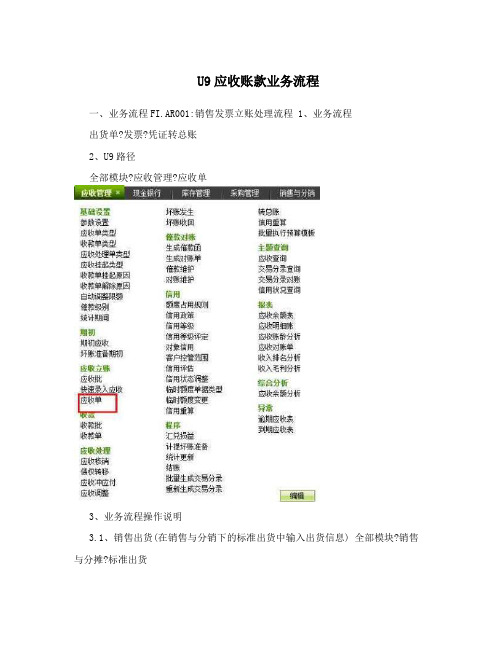
U9应收账款业务流程一、业务流程FI.AR001:销售发票立账处理流程 1、业务流程出货单?发票?凭证转总账2、U9路径全部模块?应收管理?应收单3、业务流程操作说明3.1、销售出货(在销售与分销下的标准出货中输入出货信息) 全部模块?销售与分摊?标准出货3.2、进入界面后输入出货信息如下图所示:完成后点击保存,提交并审核3.3、销售开票(第一步:增加应收单) 全部模块?应付管理?应付单3.3.1、进入界面后,点击新增3.4、销售开票(第二步:输入应收单表头条件)3.5、销售开票(第三步:按来源单据,选择出货单,修改立账数量与立账单价) 3.6、销售开票(第四步:输入发票号与开票日期)3.7、销售开票(第五步:输入单据备注即摘要)3.8、完成后点击保存,提交并审核3.9、到应收转总账,对发票进行生成凭证3.10、生成凭证3.11、对生成的凭证查询3.12、查看凭证(可以点击凭证号查看也可以点击转总账下的交易分录进行查看)二、业务流程FI.AR003:销售收款、核销处理流程1、业务流程收款?核销?凭证转总账2、U9路径全部模块?应收管理?收款单3、业务流程操作说明3.1、输入收款单(增加收款单) 3.2、输入收款单(输入表头信息)3.3、输入备注(即摘要),完成后,点击保存,提交并审核3.4、核销(进入核销界面)全部模块?应收管理?应收核销3.4.1、进入界面后,点击新增3.4.2、过滤核销单据(点击新增后,在弹出的及界面中输入核销条件),完成后点击确定3.4.2、查看核销项3.4.3、核销本次金额,打勾选择核销项,并在核销金额中输入金额,完成后点击保存4、对收款单与核销单合并生成凭证4.1、全部模块?应收管理?转总账4.2、进入界面后选择收款单与核销单,进行合并生单5、查询这张凭证6、查看凭证四、业务流程FI.AR004:销售退货、扣款流程(销售退货申请单据出货单生成)1、业务流程退货申请?退货收货?价值重估?应收单2、U9路径3、业务流程操作说明3.1、销售退货申请单产生销售退货时,在销售与分摊下的退回申请中输入退货信息全部模块?销售与分销?退回申请退货申请单3.2、填写退货信息3.3、完成后保存并受理退货申请,受理该退货申请单后提交并审核3.4、完成后,对需要退回的物品进行收货处理申请完成后,点击采购管理下的销售退回收货,对退货物品进行收货全部模块?采购管理?销售退回收货完成后点击保存,提交并审核3.5、在销售与分销下的退货处理中,处理该退货流程全部模块?销售与分销?退回处理3.6、处理该笔退货流程后,填写应收单全部模块?应收管理?应收单3.7、完成后将发票与退货单进行制单全部模块?应收管理?转总账六、业务流程FI.AR006:计提汇兑损益处理流程 1、业务流程平常业务-当月最后一天汇率-计提-凭证传总账 2、U9路径全部模块?应收管理?汇兑损益3、业务操作说明3.1、进入汇兑损益界面后,点击新增3.2、在弹出的界面中,查看汇率信息,当实际汇率与弹出界面中的汇率不一致时,点击表头的汇率进入界面进行修改3.3、查看损益计算结果完成后直接点击关闭3.4、查看完成后的的各项汇率损益3.5、查看生成的凭证点击交易分录3.6、查看凭证。
用友ERP财务软件实务操作教程 第5章 应收应付款管理系统

2.5 期初数据录入
当初次使用应收或应付系统时,要将启用应收系 统时未处理完的单据都录入到本系统,以便于以后核 销处理。当进入第二年度处理时,系统自动将上年末 处理完的单据转成为下年度的起初余额。在下一年度 的第一个会计期间里,可以进行期初余额的调整。
其操作步骤见书上。
第三节 应收款管理系统的日常处理
第四节 统计分析
4.1 应收款账龄分析
可以通过本功能分析客户、存货、业务员、部门或单 据的应收款余额的账龄区间分布。同时可以设置不同的账 龄区间进行分析。既可以进行应收款的账龄分析,也可以 进行预收款的账龄分析。
4.2 收款账龄分析 可以在此分析客户、产品、单据的收款账龄。
4.3 科目账表查询 科目帐表查询主要包括科目余额表查询和科目明细表
2.1 系统选项设置 在运行本系统前,用户应在此设置运行所需要
的账套参数。以便系统根据用户所设定的选项进行 相应的处理。操作步骤见书上。 “帐套参数设置
的 选项如下:
– 应收款核销方式 – 控制科目依据 – 汇兑损益方式 – 坏帐处理方式 – 代垫费用类型
2.2 单据设置
为了使单据的屏幕显示界面和打印页面的格式更能符合企业应用的实际需要,用 友财务软件提供了单据设置的功能。单据设置的功能包括单据头栏目和单据体栏目 的增加、删除和布局。初次进入单据设置功能时,显示系统默认的单据格式。单据 设置可分为专用发票,普通发票和应收单三种,它们的设置方法都是相通的,我们 以普通发票为例来介绍单据设置的成凭证,并将凭证传递至总账 记账。系统在各个业务处理的过程中都提 供了实时制单的功能;除此之外,系统提 供了一个统一制单的平台,可以在此快速、 成批生成凭证,并可依据规则进行合并制 单等处理。
用友U8培训应收业务

初始设置
•设置科目 •基本科目设置 •控制科目设置 •产品科目设置 •结算方式科目设置
用友U8培训应收业务
初始设置
•账期内账龄区间设置 •逾期账龄区间设置 •报警级别设置 •单据类型设置
用友U8培训应收业务
期初余额录入
•基本流程 1.录入期初余额,包括未结算完的发票和应收单、预收款单据、 未结算完的应收票据以及未结算完毕的合同金额。这些期初数据 必须是账套启用会计期间前的数据。 2.期初余额录入后,可与总账系统对账。 3.在日常业务中,可对期初发票、应收单、预收款、票据进行后 续的核销、转账处理。 4.在应收业务账表中查询期初数据。
•若发票中同时存在红蓝记录,则核销时先进行单据的内部对冲
•在核销时使用预收款,如果结算的金额小于收款单金额与预收款的使 用金额之和,则系统优先使用收款单的金额。
•收款单的数额等于原有单据的核销数额,收款单与原有单据完全核销
•收款单的数额部分核销以前的单据,余额部分可以再次核销
应
•收款单的数额小于原有单据的数 收
•选择启用:则在所 有的处理、查询中 均需要根据该登录 用户的相关客户 (部门)数据权限 进行限制。
用友U8培训应收业务
控制参数设置
•是否根据信用额度自动报警 : •信用比率=信用余额/信用额度,信用余额=信用额度-应收账款余额。
•当选择自动预警时,系统根据设置的预警标准显示满足条件的客户 记录。即只要该客户的信用比率小于等于设置的提前比率时就对该 客户进行报警处理。若选择信用额度=0的客户也预警,则当该客户 的应收账款>0 时即进行预警。
若不与销售系统 集成,则要录入 销售业务中的各 类发票,以及销 售业务之外的应 收单。
用友财务软件常用业务操作流程
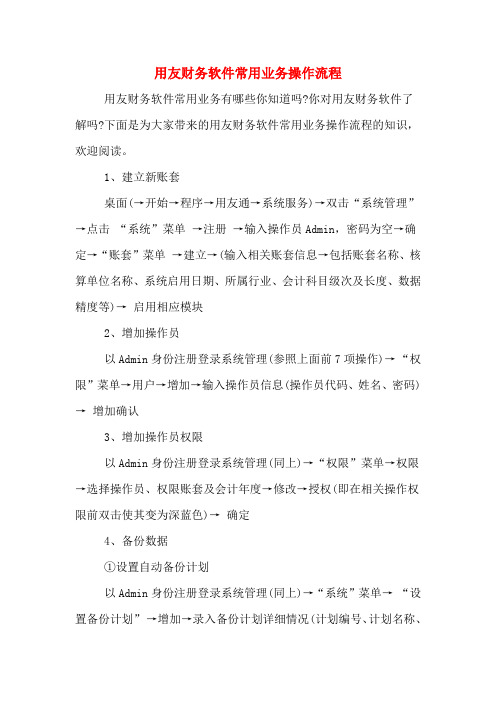
用友财务软件常用业务操作流程用友财务软件常用业务有哪些你知道吗?你对用友财务软件了解吗?下面是为大家带来的用友财务软件常用业务操作流程的知识,欢迎阅读。
1、建立新账套桌面(→开始→程序→用友通→系统服务)→双击“系统管理”→点击“系统”菜单→注册→输入操作员Admin,密码为空→确定→“账套”菜单→建立→(输入相关账套信息→包括账套名称、核算单位名称、系统启用日期、所属行业、会计科目级次及长度、数据精度等)→启用相应模块2、增加操作员以Admin身份注册登录系统管理(参照上面前7项操作)→“权限”菜单→用户→增加→输入操作员信息(操作员代码、姓名、密码)→增加确认3、增加操作员权限以Admin身份注册登录系统管理(同上)→“权限”菜单→权限→选择操作员、权限账套及会计年度→修改→授权(即在相关操作权限前双击使其变为深蓝色)→确定4、备份数据①设置自动备份计划以Admin身份注册登录系统管理(同上)→“系统”菜单→“设置备份计划”→增加→录入备份计划详细情况(计划编号、计划名称、发生频率、开始时间、保留天数)→设置备份保存路径建议在非系统盘新建一个文件夹→选中要备份的账套②手动备份以Admin身份注册登录系统管理(同上)→“账套”菜单→备份→选择需要备份的账套→确定→备份压缩进程→提示选择保存路径(建议先新建一个文件夹,名称为需要备份账套的账套号)→确定5、删除凭证“制单”→“作废/恢复”→凭证上出现“作废”标记→凭证→选择要删除的凭证,确定→凭证断号6、修改凭证直接修改(日期、摘要、科目、金额、辅助项)→保存7、审核凭证(注:审核人和制单人不能为同一个人)“审核凭证”→选择审核凭证月份→确定→“审核”菜单→成批审核凭证(也可单个审核)→查看审核凭证结果表→未审核的凭证为零→确定8、记账记账→全选→下一步→下一步→记账→确定9、转帐定义总帐菜单→期末→转帐定义→期间损益→录入本年利润科目→确定10、转帐生成月末转帐→选择期间损益结转→选择结转月份→全选→确定→保存凭证11、结帐结帐→选择月份→下一步→对账→下一步→下一步→结帐12、反结账(操作员必须是账套主管)结帐→选择月份→Ctrl + Shift + F6 →输入口令→确定13、反记账对账→选择月份→Ctrl+H→输入口令→提示:恢复记账前状态功能已被激活→总帐菜单→凭证→恢复记账前状态→选择月初状态→确定14、反审核(操作员必须是审核人)“审核凭证”→选择审核凭证月份→确定→“审核”菜单→选择要取消的凭证→也可成批取消审核→查看取消审核统计表→已审核的凭证为零→确定15、查询日记帐、银行帐 (必须在“现金”菜单查询)会计科目→菜单→指定科目→选“现金总帐科目”→把现金科目指定到右边空白框→选“银行总帐科目”→把银行存款科目指定到右边空白框中16、指定现金流量科目会计科目→菜单→指定科目→选“现金流量科目”→把现金流量科目指定到右边空白框中17、报表生成财务报表→文件菜单→新建→选择行业分类模版→在格式状态下修改格式(左下角)→点击左下角“格式”,使其变成“数据”状态→数据菜单→关键字→录入关键字(单位名称、年、月、日)→确定18、保存报表报表取数完毕→“保存”到本地磁盘(非系统盘)19、增加报表月份取数财务报表→文件菜单→打开(找到上次保存的报表)→在“数据”状态→→追加表页(页数自定)→在左下角打开第二页→录入关键字→(单位名称、年、月、日)→确定→取数后保存20、报表导出EXCEL格式报表取数→文件菜单→另存为→保存类型选为MS-EXCEL→确定 21、修改账套(在该操作下还可以修改编码长度、模块启用等信息)双击“系统管理”→点击“系统”菜单→注册→输入账套主管身份(eg:001 or 002)→输入密码→选择账套→年度→“账套”→修改→下一步22、删除账套双击“系统管理”→点击“系统”菜单→注册→输入操作员Admin→密码为空→确定→“账套”→备份(此时系统弹出账套备份界面)→在"账套号"处选择需要备份的账套→选中"删除当前输出账套"→点击"确认"进行备份(此时系统会进行备份的工作,在系统进行备份过程中系统有一个进度条,任务完成后,系统会提示备份的路径→选择备份路径→点击确认完成备份→此时系统提示:"真要删除该账套吗?"→确认后系统删除该账套。
用友软件应收款管理
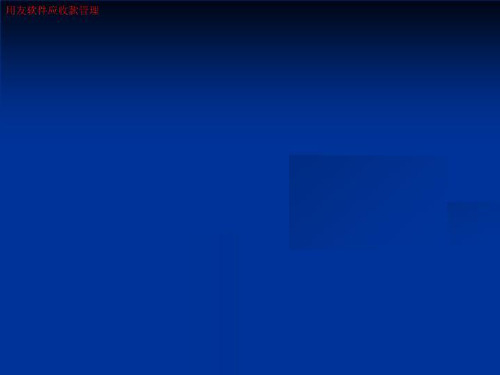
• 初始设置
设置控制参数、设置基础信息、输入期初余额
• 日常处理
应收处理、坏账处理、票据管理、制单、查询统计
• 期末处理
汇兑损益、月末结账
9
实验八
• 实验目的 • 实验准备 • 实验内容 • 实验要求 • 实验资料 • 操作指导
10
操作指导
1. 启动与注册应收款管理 2. 初始设置 3. 日常处理 4. 期末处理
1 2
3
28
3.5.2 日常处理__制单__批量制单
5
6
4
9
10
3 1
7 8
2
29
合作愉快
2011
5
功能概述
应收款管理系统以发票、费用单、其他应收单等原始单据为依据, 记录销售业务及其他业务所形成的往来款项,处理应收款项的收回、 坏账、转账等情况,同时提供票据处理功能。系统根据对客户往来 款项核算和管理的程度不同,提供了两种应用方案。
• 在应收系统核算客户往来款项 • 在总账系统核算客户往来款项
6
应收款管理系统与其他系统 的主要关系
系统管理
销售管理
核销情况
发票、单据
基础数据
应收款管理
转账
应付款管理
凭证 总账管理
7
应收款管理系统的业务流程
设置系统参数 设置基础信息
初始设置
输入期初余额
票据处理
下 月 业 务
汇兑损溢
形成应收 收款结算 转账
期末处理
8
11
1.启动与注册应收款管理
2 1
12
2.1 初始设置__设置控制参数
1
3
2
13
用友应收账务账的账务处理流程和注意事项
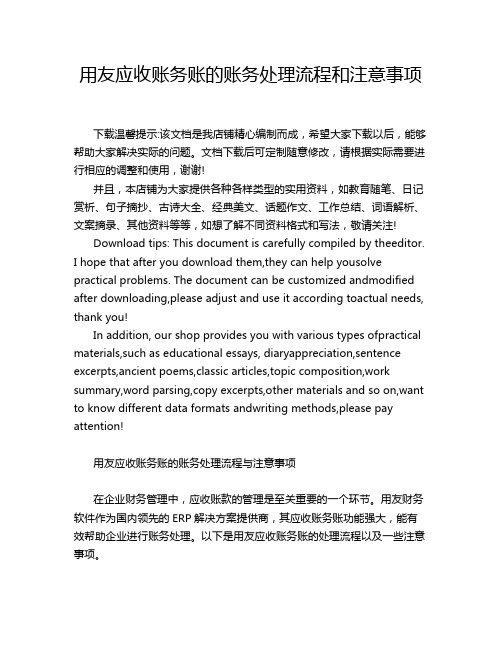
用友应收账务账的账务处理流程和注意事项下载温馨提示:该文档是我店铺精心编制而成,希望大家下载以后,能够帮助大家解决实际的问题。
文档下载后可定制随意修改,请根据实际需要进行相应的调整和使用,谢谢!并且,本店铺为大家提供各种各样类型的实用资料,如教育随笔、日记赏析、句子摘抄、古诗大全、经典美文、话题作文、工作总结、词语解析、文案摘录、其他资料等等,如想了解不同资料格式和写法,敬请关注!Download tips: This document is carefully compiled by theeditor.I hope that after you download them,they can help yousolve practical problems. The document can be customized andmodified after downloading,please adjust and use it according toactual needs, thank you!In addition, our shop provides you with various types ofpractical materials,such as educational essays, diaryappreciation,sentence excerpts,ancient poems,classic articles,topic composition,work summary,word parsing,copy excerpts,other materials and so on,want to know different data formats andwriting methods,please pay attention!用友应收账务账的账务处理流程与注意事项在企业财务管理中,应收账款的管理是至关重要的一个环节。
用友应收应付款管理操作说明

用友应收应付款管理操作说明Revised by BLUE on the afternoon of December 12,2020.用友财务常用模块操作说明——应收、应付款管理前言总述本文主要说明用友U8启用了供应链模块(销售管理、采购管理、存货核算)后,财务如何使用应收、应付款管理模块实现往来账款生成凭证、转帐、核销等业务。
本文中,应收款管理模块以应收账款、预收账款的本币和外币科目作为受控科目;应付款管理模块以应付账款、预付帐款的本币和外币科目作为受控科目。
所谓的受控科目指的是那些总账中制凭证时不允许使用,必须到应收、应付款管理模块才允许制凭证的科目。
制凭证依据用友中受控科目(应收、预收、应付、预付)生成凭证必须要有相应的单据作为依据,以下是制受控科目凭证主要的相应单据:销售发票:①在销售管理模块中生成并复核,②在应收款管理模块中对其审核、制单,制成借应收账款、贷主营业务收入凭证。
其他应收单:该单为除了销售发票以外可制成借应收账款凭证的单据,在应收款管理模块中填制、审核、制单,制成借应收账款、贷其他业务收入、低值易耗品、办公用品等凭证。
收款单:在应收款管理模块中填制、审核、制单,制成借银行存款/库存现金,贷应收账款/预收账款凭证。
采购发票:①在采购管理模块中生成,②在应付款管理模块中对其审核、制单,制成借物资采购、贷应付账款凭证。
其他应付单:该单为除了采购发票以外可制成贷应付账款凭证的单据,在应付款管理模块中填制、审核、制单,制成借损益类费用、低值易耗品、办公用品,贷应付账款凭证。
付款单:在应付款管理模块中填制、审核、制单,制成借应付账款/预付账款,贷银行存款/库存现金凭证。
应收款管理主要业务生成常用凭证:以下给出了应收款管理模块中各种常用凭证生成流程和方法:一、销售发票形成应收——借应收账款、贷主营业务收入、贷销项税:1,在销售模块中,根据销售发货单生成发票并复核:(业务工作——供应链——销售管理——销售开票)首先要在销售管理模块中找到该张发票确认其已录入系统并复核,可通过打开专用/普通发票界面点击“定位”按钮输入查询条件查询,也可打开发票列表设置条件查询。
用友U8应收帐款模块SOP
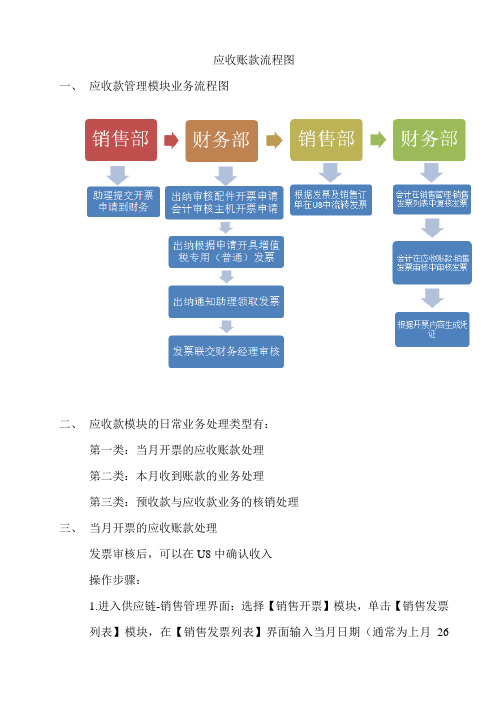
应收账款流程图一、应收款管理模块业务流程图二、应收款模块的日常业务处理类型有:第一类:当月开票的应收账款处理第二类:本月收到账款的业务处理第三类:预收款与应收款业务的核销处理三、当月开票的应收账款处理发票审核后,可以在U8中确认收入操作步骤:1.进入供应链-销售管理界面:选择【销售开票】模块,单击【销售发票列表】模块,在【销售发票列表】界面输入当月日期(通常为上月26至本月25日;年底的日期选择为11月26日至12月31日),然后双击对应的发票号,核对无税金额、金额是否一致,一致后点击复核。
(图1-图2)(图一)(图二) 2. 进入财务会计-应收款管理界面:选择【应收处理】模块,单击【销售发票审核】模块,审核对应发票3. 进入财务会计-应收款管理界面:选择【凭证处理】模块,单击【生产凭证】模块,在【制单查询】中勾选【发票】(图三),待发票列表界面出现后,全选制单。
(图三) 四、本月收到账款业务的操作流程出纳会定期提供收款回单,根据回单制作收款凭证a)应收账款操作步骤:1.选择【财务会计】模块,单击【应收款管理】模块,点击【收款处理】子功能,然后点击【选择收款】后在对话框中点解确认(图四);客户可以自行筛选或选择全部客户(图四) 2.在选择收款列表中,根据银行回单选择对应的发票,并点击确认,将自动生成收款单(图五)(图五) 3.重新进入财务会计-应收款管理界面:选择【凭证处理】模块,单击【生产凭证】模块,在【制单查询】中勾选【收付款单列表】,待列表界面出现后,全选制单。
b)预收账款无法对应应收账款的银行回单,做为预收账款操作步骤:1.选择【财务会计】模块,单击【应收款管理】模块,点击【收款处理】子功能,然后点击【收款单据录入】,根据银行回单内容,填写收款单(图六)(图六)2.保存并审核付款单,可以选择立即生产凭证,也可以制完全部的收款单后生成。
五、预收款冲应收款业务操作流程当销售发票和收款单都录入后,可以进行预收冲应收操作操作步骤:1.选择【财务会计】模块,单击【总账】模块,点击【客户往来辅助账】子功能,然后点击【客户科目余额表】,导出报表2.整理报表,删选可核销客户3.进入财务会计-应收款管理界面:选择【转账】模块,单击【预收冲应收】子功能,在对话框内输入需要核销的客户名称,点击过滤,填写核销金额(图七)4.可以选择立即生产凭证,全部生成预收冲应收单据后一起生成。
用友财务软件常用业务操作流程

凭证修改与删除
对于需要修改的凭证,点击“修改”按钮,进 入凭证修改界面,对相关信息进行修改后保存
。
注意:已审核或已记账的凭证不能直接修改或删除, 需要先进行反审核或反记账操作。
在“凭证管理”界面,选择需要修改或删除的 凭证。
对于需要删除的凭证,点击“删除”按钮,系统 会提示确认信息,确认后即可删除该凭证。
用友财务软件常用业 务操作流程
汇报人:XX 2024-01-24
contents
目录
• 系统登录与初始化 • 凭证录入与审核 • 账簿查询与打印 • 固定资产管理 • 往来管理 • 报表编制与分析
CHAPTER 01
系统登录与初始化
登录用友财务软件
点击“登录”按钮,进入 系统主界面
输入用户名和密码,选择 相应账套
设置好打印参数后,可以点击“预览”按钮查看打印效果,确认无误后
点击“打印”按钮进行输出。
CHAPTER 04
固定资产管理
总资产详情数据
时间 2018FY 2019FY 2020FY 2021FY 2022FY
总资产(亿人民币) --
179.60 171.09 173.29 235.55
同比(%) ---
账龄分析报表
系统提供账龄分析报表功能,企业可根据需 要自定义报表格式和内容,以便更好地进行 财务分析和决策。
CHAPTER 06
报表编制与分析
资产负债表编制
收集数据
从总账、明细账等会计记录中收集资产、负债和所有 者权益的期末余额数据。
编制表格
按照规定的格式和要求,将收集的数据填入资产负债 表表格中。
- 1、下载文档前请自行甄别文档内容的完整性,平台不提供额外的编辑、内容补充、找答案等附加服务。
- 2、"仅部分预览"的文档,不可在线预览部分如存在完整性等问题,可反馈申请退款(可完整预览的文档不适用该条件!)。
- 3、如文档侵犯您的权益,请联系客服反馈,我们会尽快为您处理(人工客服工作时间:9:00-18:30)。
应收款管理业务的操作流程如下:
1、对销售发票审核
2、录入收款单进行审核,形成应收账款往来
3、预收冲应收、应付冲应收、红票对冲等转账业务处理
4、核销处理
5、月末结帐
一、对销售发票审核
1、先过滤
2、选择要审核的发票后进行审核
二、录入收款单进行审核,形成应收账款往来
1、收款单填加:应收账款--收款单据处理—收款单据录入
对单据进行录入、保存。
单据保存成功后可直接在此对单据进行审核操作,审核后系统会提示是否立即制单,如选择是系统会按照期初科目的设置生成凭证。
如不在此审核可以进入“应收单据审核”进行单据的审核,在“应收过滤条件”中选择要审核单据的范围条件,然后对单据进行审核。
如对单据进行弃审也在此进行。
三、预收冲应收、应付冲应收、红票对冲等转账业务处理
1、应收冲应收:指将一家客户的应收款转到另一家客户中。
通过本功能将应
收款业务在客商之间进行转入、转出,实现应收业务的调整,解决应收款业
务在不同客商间入错户或合并户问题。
2、预收冲应收:处理客户的预收款和该客户应收欠款的转账核销业务。
3、红票对冲:用某客户的红字发票与其蓝字发票进行冲抵,分为手工冲销和自动冲销:
手工冲销:
“转账处理”-“红票对冲”-“人工红票对冲”
自动冲销:
“转账处理”-“红票对冲”-“自动对冲”
4、应收冲应付:用某客户的应收账款,冲抵某供应商的应付款项。
系统通过应收冲应付功能将应收款业务在客户和供应商之间进行转账,实现应收业务的
调整,解决应收债权与应付债务的冲抵。
四、核销处理(基本同应付款核销)
1、手工核销指由用户手工确定收款单核销与它们对应的应收单的工作。
通过
本功能可以根据查询条件选择需要核销的单据,然后手工核销,加强了往来款项核销的灵活性。
2、自动核销指用户确定收款单核销与它们对应的应收单的工作。
通过本功能
可以根据查询条件选择需要核销的单据,然后系统自动核销,加强了往来款项核销的效率性。
五、月末结帐
1、财务会计--应收款管理--期末处理--月末结帐”,进入月
末结帐系统(图参见应付款期末结帐)
2、点击下图中的“完成”按钮,就可以对本月的应付款管理进行月末结帐。
